ব্যাটলফিল্ড 2042 সবচেয়ে প্রতীক্ষিত গেমগুলির মধ্যে একটি। এখন খেলোয়াড়রা রোমাঞ্চকর গেমপ্লেতে ডুব দিতে পারে। যাইহোক, কিছু কর্মক্ষমতা সমস্যা যেমন উন্মাদ stutters এবং পাগল FPS ড্রপ শুধু গেমিং অভিজ্ঞতা নষ্ট. কিছু খেলোয়াড়ের জন্য, মাউস ইনপুট ল্যাগের কারণে তোতলামি এবং FPS ড্রপ হয়। আপনি যদি একই নৌকায় থাকেন তবে চিন্তা করবেন না। আমরা কিছু সংশোধন করেছি।
এই সংশোধন চেষ্টা করুন
আপনি তাদের সব চেষ্টা করার প্রয়োজন নাও হতে পারে; আপনি আপনার জন্য কাজ করে এমন একটি খুঁজে না হওয়া পর্যন্ত কেবল তালিকার নিচে আপনার পথ কাজ করুন।
- আপনার কীবোর্ডে, টিপুন উইন্ডোজ লোগো + আই কী একই সাথে সেটিংস খুলতে।
- ক্লিক গেমিং .

- নির্বাচন করুন গেম মোড বাম প্যানেল থেকে। তারপর টগল করুন চালু গেম মোড।

- ডিসকর্ড খুলুন।
- ক্লিক করুন cogwheel আইকন সেটিংস খুলতে বাম ফলকের নীচে।

- নির্বাচন করুন খেলা ওভারলে নেভিগেশন বার এবং সুইচ ইন-গেম ওভারলে সক্ষম করুন .

- আপনার টুইচ স্টুডিও খুলুন। তারপর উপরের ডানদিকে আপনার প্রোফাইলে ক্লিক করুন এবং নির্বাচন করুন সেটিংস .

- ক্লিক করুন ইন-গেম ওভারলে পর্দার বাম দিকে। তারপর টগল ক্লিক করুন বন্ধ ইন-গেম ওভারলে।

- চালান ড্রাইভার সহজ এবং ক্লিক করুন এখনই স্ক্যান করুন বোতাম ড্রাইভার ইজি তারপরে আপনার কম্পিউটার স্ক্যান করবে এবং অনুপস্থিত বা পুরানো ড্রাইভার সহ যেকোনো ডিভাইস সনাক্ত করবে।

- ক্লিক সব আপডেট করুন . ড্রাইভার ইজি তারপরে আপনার সমস্ত পুরানো এবং অনুপস্থিত ডিভাইস ড্রাইভার ডাউনলোড এবং আপডেট করবে, আপনাকে প্রতিটিটির সর্বশেষ সংস্করণ দেবে, সরাসরি ডিভাইস প্রস্তুতকারকের কাছ থেকে।
এই প্রয়োজন প্রো সংস্করণ যা সম্পূর্ণ সমর্থন এবং 30-দিনের অর্থ ফেরত গ্যারান্টি সহ আসে। আপনি যখন সব আপডেট করুন ক্লিক করুন আপনাকে আপগ্রেড করার জন্য অনুরোধ করা হবে। আপনি যদি প্রো সংস্করণে আপগ্রেড করতে না চান তবে আপনি বিনামূল্যে সংস্করণের সাথে আপনার ড্রাইভার আপডেট করতে পারেন। আপনাকে যা করতে হবে তা হল সেগুলি একবারে ডাউনলোড করা এবং ম্যানুয়ালি ইনস্টল করা৷
 দ্য প্রো সংস্করণ ড্রাইভার ইজি এর সাথে আসে সম্পূর্ণ প্রযুক্তিগত সহায়তা . আপনার যদি সহায়তার প্রয়োজন হয়, অনুগ্রহ করে Driver Easy-এর সহায়তা দলের সাথে যোগাযোগ করুন।
দ্য প্রো সংস্করণ ড্রাইভার ইজি এর সাথে আসে সম্পূর্ণ প্রযুক্তিগত সহায়তা . আপনার যদি সহায়তার প্রয়োজন হয়, অনুগ্রহ করে Driver Easy-এর সহায়তা দলের সাথে যোগাযোগ করুন। - আপনার ডেস্কটপ থেকে খালি জায়গায় ডান-ক্লিক করুন এবং নির্বাচন করুন প্রদর্শন সেটিং .

- নিচে নামুন. অনুসন্ধান গ্রাফিক্স সেটিংস এবং এটিতে ক্লিক করুন।

- টগল চালু হার্ডওয়্যার-ত্বরিত GPU সময়সূচী।

- এছাড়াও নিশ্চিত করুন যে আপনি নির্বাচন করেছেন ডেস্কটপ অ্যাপ . তারপর ক্লিক করুন ব্রাউজ করুন বোতাম

- তারপরে আপনার গেমের ইনস্টলেশন ডিরেক্টরিতে নেভিগেট করুন। ক্লিক BF2042.exe এবং ক্লিক করুন যোগ করুন .

- আপনার গেমটি তালিকায় উপস্থিত হওয়া উচিত। ক্লিক করুন অপশন বোতাম

- নির্বাচন করুন উচ্চ পারদর্শিতা .

- মাথা সি/ব্যবহারকারী/ব্যবহারকারীর নাম/দস্তাবেজ/যুদ্ধক্ষেত্র 2042 অথবা সরাসরি যান দলিল আপনার পিসিতে ফোল্ডার।
- খোলা ক্যাশে ফোল্ডার প্রেস করুন Ctrl + A সব ফাইল সিলেক্ট করতে একই সাথে কী ব্যবহার করুন। তারপরে ডান ক্লিক করুন এবং সমস্ত ফাইল মুছে ফেলতে মুছুন নির্বাচন করুন।

- ভবিষ্যতের ফ্রেম রেন্ডারিং: বন্ধ
- উলম্ব সিঙ্ক: বন্ধ
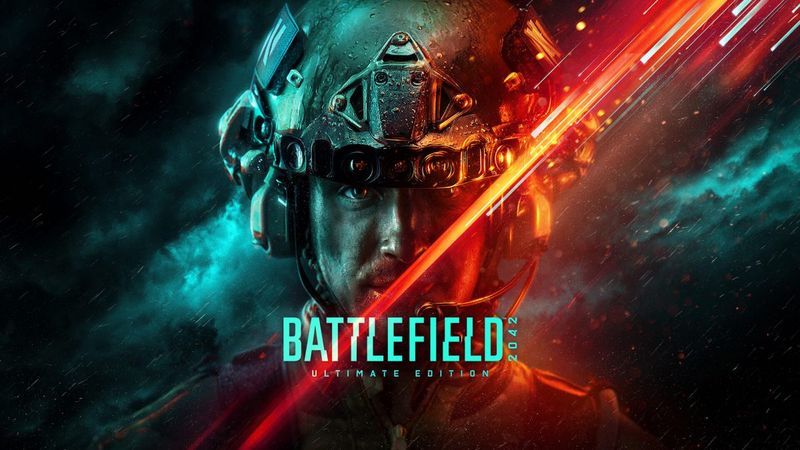
1. গেম মোড সক্ষম করুন৷
আপনার যদি সর্বশেষ উইন্ডোজ সংস্করণ থাকে তবে আপনার গেম মোড সক্ষম করা উচিত। উইন্ডোজ গেম মোড একটি বৈশিষ্ট্য যা গেমিংয়ের জন্য উইন্ডোজ 10 অপ্টিমাইজ করার জন্য ডিজাইন করা হয়েছে। এটি আপনাকে ইন-গেম এফপিএস বাড়ানোর জন্য ব্যাকগ্রাউন্ড কার্যকলাপ নিষ্ক্রিয় করতে পারে। এই বৈশিষ্ট্যটি সক্ষম করতে, নীচের নির্দেশাবলী অনুসরণ করুন৷
এখন ব্যাটলফিল্ড 2042 চালু করুন৷ যদি আপনার গেমটি এখনও অনেক টালমাটাল হয় বা এটি বেশ কম FPS দেখাচ্ছে, নীচের পরবর্তী সমাধানটি চেষ্টা করুন৷
2. ওভারলে অক্ষম করুন
গেমগুলির সাথে আপনার অভিজ্ঞতা উন্নত করতে প্রচুর ভয়েস চ্যাট এবং গ্রাফিক্স অ্যাপ্লিকেশনগুলিতে ওভারলে রয়েছে৷ কিন্তু কখনও কখনও তারা এর বিপরীত কাজ করে। এই ক্ষেত্রে, আপনাকে তাদের নিষ্ক্রিয় করতে হবে।
নীচে কয়েকটি সাধারণ ওভারলে এবং কীভাবে সেগুলি অক্ষম করা যায় তা রয়েছে৷
বিরোধ
টুইচ
ওভারলে অক্ষম করার পরে, ব্যাটলফিল্ড 2042 চালু করুন এবং এটি মসৃণভাবে চালানো উচিত।
3. আপনার গ্রাফিক্স ড্রাইভার আপডেট করুন
আপনি যখন আপনার গেমের সাথে পারফরম্যান্সের সমস্যার সম্মুখীন হন, তখন আপনি একটি পুরানো গ্রাফিক্স ড্রাইভার ব্যবহার করছেন কিনা তা বিবেচনা করার উপযুক্ত সময়। পুরানো ড্রাইভারগুলি সামঞ্জস্যের সমস্যাগুলি প্রবর্তন করতে পারে।
ড্রাইভার আপডেটের জন্য আপনার চেক করা উচিত আরেকটি কারণ হল বিখ্যাত গ্রাফিক্স কার্ড নির্মাতারা সাধারণত খেলোয়াড়দের একটি মসৃণ গেমপ্লে অফার করার জন্য গেম রেডি ড্রাইভার রিলিজ করে। তাই অনেক সমস্যা সমাধান না করেই সম্ভবত এটাই সেরা শট।
প্রধানত দুটি উপায়ে আপনি আপনার গ্রাফিক্স ড্রাইভার আপডেট করতে পারেন: ম্যানুয়ালি এবং স্বয়ংক্রিয়ভাবে .
বিকল্প 1 - ম্যানুয়ালি আপনার গ্রাফিক্স ড্রাইভার আপডেট করুন
আপনার গ্রাফিক্স ড্রাইভার ম্যানুয়ালি আপডেট করতে, আপনি অফিসিয়াল ওয়েবসাইটে যেতে পারেন:
তারপরে আপনার উইন্ডোজ সংস্করণের সাথে সংশ্লিষ্ট ড্রাইভারটি খুঁজুন এবং ম্যানুয়ালি ডাউনলোড করুন। একবার আপনি আপনার সিস্টেমের জন্য সঠিক ড্রাইভার ডাউনলোড করলে, ডাউনলোড করা ফাইলটিতে ডাবল ক্লিক করুন এবং এটি ইনস্টল করতে অন-স্ক্রীন নির্দেশাবলী অনুসরণ করুন।
বিকল্প 2 - স্বয়ংক্রিয়ভাবে আপনার গ্রাফিক্স ড্রাইভার আপডেট করুন (প্রস্তাবিত)
আপনার নেটওয়ার্ক অ্যাডাপ্টার ড্রাইভারকে ম্যানুয়ালি আপডেট করার সময়, ধৈর্য বা কম্পিউটার দক্ষতা না থাকলে, পরিবর্তে, আপনি এটি করতে পারেন স্বয়ংক্রিয়ভাবে সঙ্গে ড্রাইভার সহজ . ড্রাইভার ইজি স্বয়ংক্রিয়ভাবে আপনার সিস্টেমকে চিনবে এবং আপনার সঠিক ডিভাইস এবং আপনার উইন্ডোজ সংস্করণের জন্য সঠিক ড্রাইভার খুঁজে পাবে এবং এটি সঠিকভাবে ডাউনলোড এবং ইনস্টল করবে:
ড্রাইভার আপডেট করার পরে, পরিবর্তনগুলি সম্পূর্ণ কার্যকর হওয়ার জন্য আপনার পিসি পুনরায় চালু করুন। আপনার যদি এখনও FPS ড্রপ এবং তোতলানো সমস্যা থাকে, তাহলে নিচের পরবর্তী সমাধানের চেষ্টা করুন।
4. হার্ডওয়্যার-ত্বরিত GPU সময়সূচী সক্ষম করুন৷
আপনার যদি সর্বশেষ উইন্ডোজ সংস্করণ থাকে, একটি Geforce 10 সিরিজ বা তার পরবর্তী/ Radeon 5600 বা 5700 সিরিজের গ্রাফিক্স কার্ড সর্বশেষ ড্রাইভার সহ, আপনি সক্ষম করার চেষ্টা করতে পারেন হার্ডওয়্যার-ত্বরিত GPU সময়সূচী , এমন একটি বৈশিষ্ট্য যা ব্যবহারকারীদের কর্মক্ষমতা বৃদ্ধি করার জন্য ডিজাইন করা হয়েছে। এই বৈশিষ্ট্যটি সক্ষম করতে, নীচের নির্দেশাবলী অনুসরণ করুন৷
টিপস: আপনি যদি আপনার গেমের ইনস্টলেশন ফোল্ডারটি কীভাবে সনাক্ত করবেন তা নিশ্চিত না হন তবে স্টিমে যান। লাইব্রেরির অধীনে, আপনার গেমের শিরোনামে ডান-ক্লিক করুন এবং নির্বাচন করুন পরিচালনা > স্থানীয় ফাইল ব্রাউজ করুন .

এর পরে, এটি প্রয়োগ করা হয়েছে তা নিশ্চিত করতে আপনার কম্পিউটার পুনরায় চালু করুন। তারপর আপনার গেমপ্লে পরীক্ষা করুন। হার্ডওয়্যার-এক্সিলারেটেড GPU সময়সূচী নিষ্ক্রিয় করলে কোনো পার্থক্য না হয়, পরবর্তী সমাধানে এগিয়ে যান।
5. গেমের জন্য ক্যাশে মুছুন
কিছু খেলোয়াড় Reddit-এ রিপোর্ট করেছে যে গেমের ক্যাশে মুছে ফেলার ফলে তারা গেমের মধ্যে স্টাটার কমাতে সাহায্য করেছে। তাই আপনি একবার চেষ্টা করে দেখতে পারেন কিভাবে এটি কাজ করে।
যদি এটি কৌশলটি না করে তবে নীচের পরবর্তী সমাধানটি চেষ্টা করুন।
6. ইন-গেম সেটিংস পরিবর্তন করুন
কিছু কারণে, ডিফল্টরূপে সেটিংস আপনাকে সর্বদা সেরা ফলাফল নাও দিতে পারে। আপনি আপনার নিজের কম্পিউটারে ব্যাটলফিল্ড 2042 পুরোপুরি উপভোগ করতে পারেন তা নিশ্চিত করতে, নিম্নলিখিত ইন-গেম সেটিংস সামঞ্জস্য করুন:
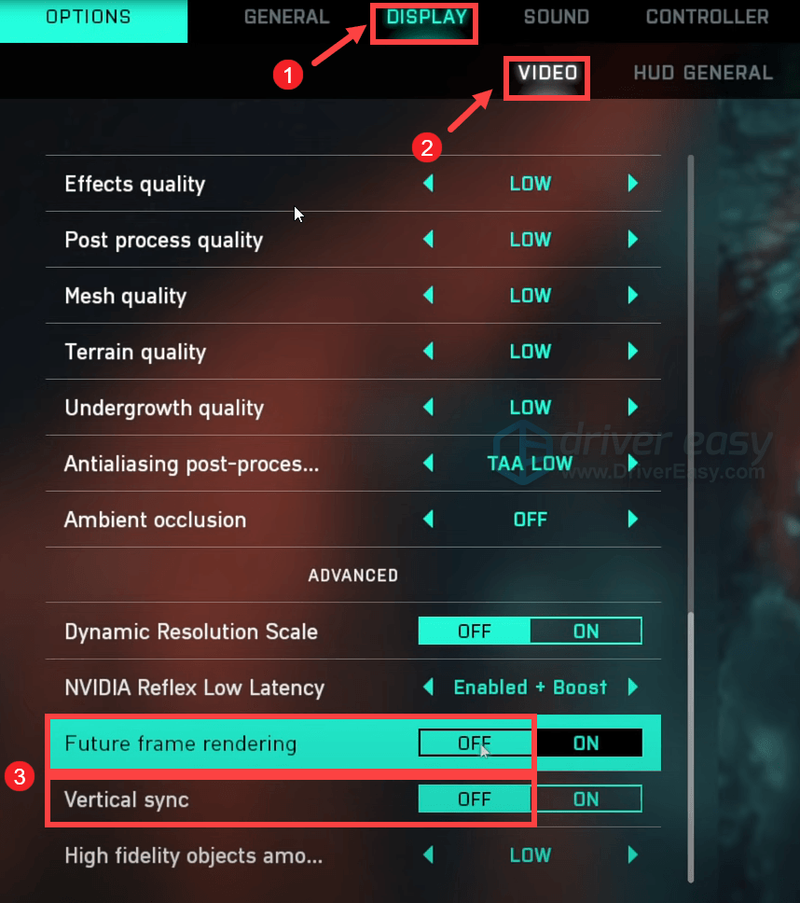
পরিবর্তনগুলি প্রয়োগ করার পরে, আপনার গেমটি পুনরায় চালু করুন এবং আপনি লক্ষণীয় FPS ড্রপ এবং তোতলামি ছাড়াই আরও ভাল পারফরম্যান্স অর্জন করতে সক্ষম হবেন৷
এটাই. উপরে তালিকাভুক্ত কোনো সংশোধন আপনার জন্য কাজ করে তাহলে নীচে একটি মন্তব্য ড্রপ নির্দ্বিধায়. আপনি যদি আপনার জন্য কাজ করে এমন একটি খুঁজে পেয়ে থাকেন তবে আমরা বিকল্প পদ্ধতিকেও স্বাগত জানাই।
















![[ডাউনলোড] নেটগার এসি 1200 ওয়াইফাই ইউএসবি অ্যাডাপ্টার ড্রাইভার](https://letmeknow.ch/img/driver-install/99/netgear-ac1200-wifi-usb-adapter-driver.png)


![[সমাধান] হগওয়ার্টস লিগ্যাসি স্টাটারিং 2024 এর জন্য 6 সংশোধন](https://letmeknow.ch/img/knowledge-base/67/6-fixes-hogwarts-legacy-stuttering-2024.jpg)

![[সমাধান] Minecraft বিশ্বের সাথে সংযোগ করতে অক্ষম](https://letmeknow.ch/img/knowledge/33/minecraft-unable-connect-world.png)
